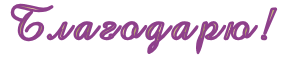-Музыка
- Саксофон, флейта и дудук. - Душа абрикосового дерева.
- Слушали: 87073 Комментарии: 0
- Chris Rea- The blue cafe
- Слушали: 84958 Комментарии: 0
- Дидюля
- Слушали: 43099 Комментарии: 0
- Крис Ри
- Слушали: 4183 Комментарии: 0
- Братья Заречные - Губами губ твоих коснусь...
- Слушали: 12982 Комментарии: 0
-Рубрики
- Букет из конфет (8)
- ВЫШИВКА (361)
- барджелло (6)
- бисер (17)
- вышиванка (7)
- журналы (6)
- крестик (243)
- ленты (25)
- оборудование (5)
- объёмная (3)
- оформление (3)
- программы (6)
- узоры,шаблоны,рисунки (18)
- уроки (24)
- шиша (1)
- ВЯЗАНИЕ (417)
- аксессуары,бижутерия (13)
- обувь,носки (52)
- плед,подушка,коврик,прихватка (30)
- салфетка,скатерть,покрывало (70)
- сумки (33)
- шкатулки (5)
- шляпки,шапочки,береты (212)
- ВЯЗАНИЕ для детей (268)
- идеи (4)
- комплекты (38)
- кофточка,жакет,пуловер, (50)
- пальто,кардиган,пончо (7)
- пинетки (43)
- платье,сарафан,юбка (152)
- шарфик (1)
- шорты,брюки (2)
- ВЯЗАНИЕ ДЛЯ ЖЕНЩИН (398)
- брюки,шорты (8)
- жилет,безрукавка (26)
- кардиган,жакет,пуловер (101)
- купальник (8)
- пальто,палантин,шаль (33)
- туника,платье,топ,кофточка (218)
- юбка (17)
- ВЯЗАНИЕ журналы (18)
- ВЯЗАНИЕ на вилке (14)
- уроки (8)
- цветы (5)
- ВЯЗАНИЕ уроки (338)
- кружево брюггское (4)
- кружево ирландское (19)
- азы для начинающих (37)
- выкройка (8)
- вязание с бисером (2)
- горловина, скосы, рукав (11)
- кокетка (13)
- лиф (18)
- оборка,рюши (8)
- полезности (25)
- программы (16)
- размеры (4)
- расчёт, раппорт (3)
- расширение полотна (1)
- складки (1)
- смена цвета (2)
- соединение нити (2)
- термины,обозначения, (7)
- узоры(крючок) (60)
- филейное вязание (6)
- цветы (91)
- шапочки (15)
- ДАЧА (132)
- идеи (8)
- клумба (7)
- консервация (17)
- ландшафтный дизайн (35)
- мебель (8)
- разное (16)
- сад,огород (28)
- цветоводство (19)
- ДЕКОР (61)
- абажур (7)
- бутылка (14)
- вазон (3)
- зеркало (3)
- корзинка (2)
- мебель (6)
- одежда (9)
- разное (19)
- ДЕКУПАЖ (86)
- идеи (6)
- картинки для декупажа (43)
- полезности (10)
- уроки, МК (31)
- ИГРУШКА (203)
- аксесуары (9)
- амигурами (20)
- идеи (3)
- кукла (56)
- одежда для кукол (15)
- полезности (6)
- текстильнаяая игрушка (97)
- ИНТЕРЬЕР (26)
- уголок рукодельницы (1)
- КАНЗАШИ (187)
- азы для начинающих (8)
- идеи (8)
- мастер-класс (166)
- цветы из фоамирама (3)
- КАРТОНАЖ (176)
- декор (6)
- коробочка,шкатулка,комодик (81)
- мебель (20)
- разное (26)
- упаковка (49)
- КНИГИ (5)
- рукоделие (3)
- КОМПЬЮТЕР (158)
- HTML - коды (18)
- книга своими руками (7)
- МТС (1)
- полезности (27)
- программы (24)
- разное (19)
- уроки для чайников (28)
- фотошоп (44)
- КУЛИНАРИЯ (14)
- диета (4)
- карвинг (4)
- полезности (6)
- ЛЕПКА (14)
- кукла (1)
- полезности (4)
- холодный фарфор(рецепт) (9)
- МОИ РАБОТЫ (0)
- МУДРОСТЬ (36)
- афоризмы (11)
- притча (6)
- размышления (12)
- МУЗЫКА (22)
- альбомы (1)
- восточные мелодии (1)
- гитара (3)
- инструментальная (6)
- классика (1)
- Крис Ри (2)
- разное (1)
- романс (1)
- шансон (1)
- ПЛЕТЕНИЕ (161)
- из газет (63)
- бисер (67)
- ковровая техника (18)
- макраме,шнур,жгут (11)
- ткачество (2)
- ПОДЕЛКИ ИЗ БУМАГИ (59)
- квилинг (13)
- оригами (6)
- разное (8)
- скрапбукинг (12)
- цветы из бумаги (19)
- ПОЗДРАВЛЕНИЯ (12)
- Новый Год (1)
- 23 Февраля (2)
- 8 Марта (3)
- Вербное Воскресенье (1)
- День Святого Валентина (1)
- Пасха (3)
- Прощённое Воскресенье (1)
- ПОЭЗИЯ (38)
- ПРАЗДНИЧНОЕ РУКОДЕЛИЕ (55)
- День Святого Валентина (2)
- Новый год (18)
- Пасха (35)
- ПЭЧВОРК (1245)
- аппликация (319)
- блоки (303)
- детское (12)
- журналы (419)
- идеи (66)
- кинусайга (34)
- модели, проэкты (103)
- одежда (13)
- разное (63)
- стёжка (61)
- уроки (82)
- РАЗНОЕ (143)
- для дома (6)
- из пластиковой бутылки (7)
- из пластиковой ложки (1)
- из прищепок (2)
- из пуговиц (1)
- манекен (5)
- мастер-класс (5)
- органайзеры (35)
- переделки (3)
- полезности (33)
- рамки (4)
- ссылки (3)
- хитрости рукоделия (22)
- шляпки (4)
- ярлыки,этикетки (11)
- разное (1)
- РОСПИСЬ (159)
- point-to-point (37)
- витраж (7)
- кружевная роспись (2)
- одним мазком (6)
- разное (44)
- шаблоны (64)
- СУМКИ (122)
- вышивка (2)
- вязание (7)
- идеи (8)
- шитьё (108)
- худеем (20)
- ШИТЬЁ (251)
- аксесуары (3)
- детям (71)
- для дома (17)
- для кухни (34)
- игольница (11)
- корзинка (3)
- обувь (15)
- одежда (45)
- подушка (27)
- разное (15)
- уроки (4)
- шторы (8)
- ЭЗОТЕРИКА (42)
- ЮМОР (26)
-Цитатник
опять разрезалочки Еще одна маленькая хитрость &nbs...
в/к Барс - Настороженость - (0)Гортензия в лейке и бабочки. - (0)
http://s12.postimg.org/a7n6vmgnh/image.jpg http://s21.postimg.org/7g1w7h1kz/image.jpghttp://s21.p...
Вышивка крестом, схемы Maia "Собираясь на праздник" - (0)http://s13.postimg.org/a64pmk1zn/aifa_1.jpg http://s13.postimg.org/q5irsd8nn/aifa_2.jpg http:/...
Как сделать кисточку со шнурком. - (0)1) Подготовка. Выбираем подходящее по цвету мулине. Я взяла два цвета: меланж и бордовый для больш...
-Поиск по дневнику
-Подписка по e-mail
-Статистика
Серия сообщений "HTML - коды":Выбрана рубрика HTML - коды.
Часть 1 - Супер-пост для "чайников"
Часть 2 - Картинки в ряд, формула
Часть 3 - Как создавать посты. Пошаговая инструкция для начинающих
Часть 4 - Генераторы
Часть 5 - Как сделать кат с ножницами
Часть 6 - БРОДИЛКА "ВСЕ ДЛЯ ОФОРМЛЕНИЯ ПОСТОВ"
Часть 7 - ВСЕ ФОРМУЛЫ ПОД РУКОЙ
Часть 8 - Шпаргалка по цветам
Часть 9 - Помошник...
Часть 10 - Всё, что вы хотели знать о ЛиРу, но... (Самый полный FAQ по ЛиРу).
Часть 11 - Коды для оформления блога
Часть 12 - HTML-ШПАРГАЛКА
Часть 13 - Как картинку сделать ссылкой
Часть 14 - Огромная HTML-Шпаргалочка
Часть 15 - noindex и nofollow - скрываем ссылки от индексации
Часть 16 - Как делать кликабельные подписи с помощью сайта"X-Lines.ru"
Часть 17 - КЛАНДАЙК , или ЧЕГО ТУТ ТОЛЬКО НЕТ ДЛЯ БЛОГЕРОВ...
Часть 18 - РАБОТА С ТЕКСТОМ. html коды для текста
Соседние рубрики: фотошоп(44), уроки для чайников(28), разное(19), программы(24), полезности(27), МТС(1), книга своими руками(7)
Другие рубрики в этом дневнике: ЮМОР(26), ЭЗОТЕРИКА(42), ШИТЬЁ(251), худеем(20), СУМКИ(122), РОСПИСЬ(159), разное(1), РАЗНОЕ(143), ПЭЧВОРК(1245), ПРАЗДНИЧНОЕ РУКОДЕЛИЕ(55), ПОЭЗИЯ(38), ПОЗДРАВЛЕНИЯ(12), ПОДЕЛКИ ИЗ БУМАГИ(59), ПЛЕТЕНИЕ(161), МУЗЫКА(22), МУДРОСТЬ(36), МОИ РАБОТЫ(0), ЛЕПКА(14), КУЛИНАРИЯ(14), КОМПЬЮТЕР(158), КНИГИ(5), КАРТОНАЖ(176), КАНЗАШИ(187), ИНТЕРЬЕР(26), ИГРУШКА(203), ДЕКУПАЖ(86), ДЕКОР(61), ДАЧА(132), ВЯЗАНИЕ уроки(338), ВЯЗАНИЕ на вилке(14), ВЯЗАНИЕ журналы(18), ВЯЗАНИЕ ДЛЯ ЖЕНЩИН(398), ВЯЗАНИЕ для детей(268), ВЯЗАНИЕ(417), ВЫШИВКА(361), Букет из конфет(8)
Супер-пост для "чайников" |
Дневник |
|
Метки: компьютер шпаргалка спец-коды HTML |
Картинки в ряд, формула |
Это цитата сообщения Наталья_Петрова11 [Прочитать целиком + В свой цитатник или сообщество!]
Здесь берем код < table border="0" > border="0" рамочки у таблицы не будет видно, меняем на 1 появилась рамочка Еще о таблицах Генератор таблиц Таблица для бродилки |
|
Метки: компьютер шпаргалка спец-коды |
Как создавать посты. Пошаговая инструкция для начинающих |
Это цитата сообщения Else5 [Прочитать целиком + В свой цитатник или сообщество!]
девулька Вот как создавать и посылать посты хотелось бы научиться, просветите, пожалуйста, меня бестолковую.
Else5 Вот статья из справочной системы ЛиРу “Добавление сообщений в дневник” с одной стороны не вижу необходимости её дублировать. Однако же справка написана несколько корявым языком, вроде всё понятно, однако если пользователь чего то не знает может легко запутаться (нет пошаговой инструкции). Однако же не игнорируйте её, Вы можете найти много для себя интересного.
Поэтому
Пошаговая инструкция по написанию поста (сообщения):
1. Идея, о чём писать конкретное сообщение (пост), должна быть у вас готова заранее, плюс к этому Вы должны как минимум знать где возьмёте фото или картинки для оформления (иллюстрирования). Когда это всё есть можно приступать непосредственно к созданию поста.
2. Открываем редактор для создания поста (сообщения) для чего у себя в “Профиле” жмём надпись “Добавить” (см.рисунок)

или на странице “Записи” (главная страница Вашего дневника) жмём кнопку “Новая запись”

Серия сообщений "Настройки дневника":
Часть 1 - Как добавить своё фото(аватар) в дневник
Часть 2 - Учебник ЛиРу.
...
Часть 28 - Как встроить картинку в эпиграф дневника на ЛиРу?
Часть 29 - Как оповестить своих “избранников”
Часть 30 - Как создавать посты. Пошаговая инструкция для начинающих
|
Метки: компьютер создать пост HTML-код |
Генераторы |
Это цитата сообщения Liudmila_Sceglova [Прочитать целиком + В свой цитатник или сообщество!]
|
|
Метки: генераторы html-коды |
Как сделать кат с ножницами |
Это цитата сообщения Rost [Прочитать целиком + В свой цитатник или сообщество!]
✂··· Читать далее
LI 5.09.15
|
Метки: HTML-код |
БРОДИЛКА "ВСЕ ДЛЯ ОФОРМЛЕНИЯ ПОСТОВ" |
Это цитата сообщения undina77 [Прочитать целиком + В свой цитатник или сообщество!]
|
|
ВСЕ ФОРМУЛЫ ПОД РУКОЙ |
Это цитата сообщения yaqut [Прочитать целиком + В свой цитатник или сообщество!]
Мне для работы нужно иметь все это под рукой. Это те формулы, которыми пользуюсь чаще всего.
Две картинки в ряд
Три картинки в ряд
Четыре картинки в ряд
Пять картинок в ряд
Окошко для кода <input type='text' size='15' value='Код рамки'>
Рамка в два слоя
Картинка слева от текста
Картинка справа от текста
Текст между двумя картинками
Делим пост на две части
Рамка вокруг текста
Картинка или текст в разрыве рамки
Ссылка
Ссылка Источник
Изменить цвет ссылки
Фон для записи |
Сложная таблица
Прокрутка для текста
1.<div align="center"><select multiple="multiple" size="10">ТЕКСТ...</select></div>
Каждую строчку заключаем в теги <option>СТРОЧКА </option>
2.<textarea style="text-align: center;" readonly="readonly" cols="45" rows="2">Здесь будет ваш очень большой текст</textarea>
Метки: все для блога, памятка начинающим
|
Метки: код формула |
Шпаргалка по цветам |
Это цитата сообщения aldav [Прочитать целиком + В свой цитатник или сообщество!]
|
Метки: цвет код |
Помошник... |
Это цитата сообщения Tatjana_Weiman [Прочитать целиком + В свой цитатник или сообщество!]
|
|
Метки: HTML-код дневник |
Всё, что вы хотели знать о ЛиРу, но... (Самый полный FAQ по ЛиРу). |
Это цитата сообщения Rost [Прочитать целиком + В свой цитатник или сообщество!]
|
Метки: дневник код |
Коды для оформления блога |
Это цитата сообщения Бахыт_АБМ [Прочитать целиком + В свой цитатник или сообщество!]
|
Метки: HTML-код код |
HTML-ШПАРГАЛКА |
Дневник |
| :1: :2: :3: |
|
|
Метки: HTML - коды HTML-шпаргалка |
Как картинку сделать ссылкой |
Это цитата сообщения Romanovskaya_Galina [Прочитать целиком + В свой цитатник или сообщество!]
|
Метки: HTML-код код |
Огромная HTML-Шпаргалочка |
Это цитата сообщения ToKiTo4Ka [Прочитать целиком + В свой цитатник или сообщество!]
 Огромная HTML-Шпаргалочка
|
|
Метки: код |
noindex и nofollow - скрываем ссылки от индексации |
Это цитата сообщения Arnusha [Прочитать целиком + В свой цитатник или сообщество!]
|
Сегодня разговор пойдет о таких тегах, как noindex и nofollow. Что это такое, и для чего они используются. Для начала небольшая предыстория. С чего все началось...На одном форуме прочитал о том, что блоги на blogspot-е Гугл часто банит. Сразу вспомнился случай, когда на второй или третий день существования моего блога, "вежливый" Гугл прислал мне письмо о том, что мой блог заблокирован из-за подорения, что он является спам-блогом. Но так как блогу было пару дней, то в принципе, там спама и быть не могло, поскольку создавал я его совсем для других целей. Блог был разблокирован через несколько дней, и я начал с ним продолжать работать далее. И вот вчера я начал искать информацию, почему это происходит, из-за чего Гугл банит блоги на blogspot, и как с этим можно бороться. Оказывается дело вот в чем. При наличии большого числа внешних ссылок в блоге робот Гугла начинает считать ваш блог спам-блогом. Только после ручной проверки ваш блог разблокируют, а на это может уйти 1-2 недели. Поэтому мой вам совет: не нужно создавать большое количество внешних ссылок в блогах. Это могут быть рекламные ссылки, счетчики, картинки! А если вы решили их создавать, то их нужно защищать специальными тегами. 1. nofollow |
|
Метки: тег код HTML-код |
Как делать кликабельные подписи с помощью сайта"X-Lines.ru" |
Это цитата сообщения selwas [Прочитать целиком + В свой цитатник или сообщество!]
Текст и урок от автора!
Думаю , Вы видели подобные кликабельные подписи

![]()
Сделать такую подпись очень легко,постараюсь доступно и подробно всё объяснить.

|
Метки: HTML код |
КЛАНДАЙК , или ЧЕГО ТУТ ТОЛЬКО НЕТ ДЛЯ БЛОГЕРОВ... |
Это цитата сообщения azazela502 [Прочитать целиком + В свой цитатник или сообщество!]
|
Метки: компьютер блог |
РАБОТА С ТЕКСТОМ. html коды для текста |
Это цитата сообщения Шадрина_Галина [Прочитать целиком + В свой цитатник или сообщество!]

Сегодня мы поговорим о шрифтах, тексте, его основных формулах, и различном написании.
Красиво написанный текст или оформленный заголовок всегда привлекает внимание к себе. Но не все знают как сделать это, да и трудно удержать в голове различные теги и формулы. Поэтому в этом посте собраны все основные теги и формулы по написанию и оформлению текста. Просто вписывайте свой текст в данные коды, и ваш текст будет выглядеть как в этих примерах. Значения размеров, толщину и цвет в кодах всегда можно поменять на свои.
Серия сообщений "Шпаргалки":
Часть 1 - Как сделать бегущую строку и бегущее изображение в дневнике
Часть 2 - Несколько оригинальных формул и ссылок для дневника
...
Часть 11 - Все о бегущем тексте. Примеры и коды.
Часть 12 - Все о ссылках, оформление и коды.
Часть 13 - РАБОТА С ТЕКСТОМ. html коды для текста
Часть 14 - Он-лайн графические редакторы
|
Метки: html-коды html компьютер |
| Страницы: | [1] |



















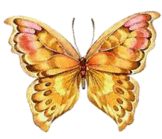


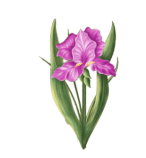
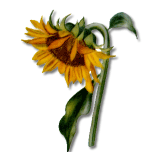 "...Бабочки рассказывали ей свои секреты, а Цветы наперебой звали покачаться вместе на тонких стебельках.
Но у нее был друг. К самому большому и красивому Цветку на поляне торопилась она каждое утро, чтобы вместе полюбоваться прозрачными капельками росы, в которых отражается весь мир!..."
"...Бабочки рассказывали ей свои секреты, а Цветы наперебой звали покачаться вместе на тонких стебельках.
Но у нее был друг. К самому большому и красивому Цветку на поляне торопилась она каждое утро, чтобы вместе полюбоваться прозрачными капельками росы, в которых отражается весь мир!..."
 Первый поцелуй!
Первый поцелуй!